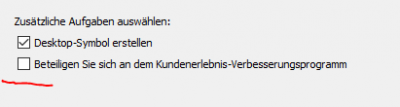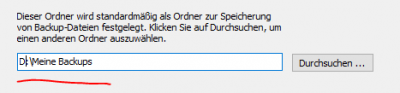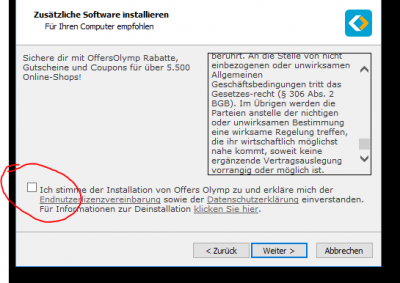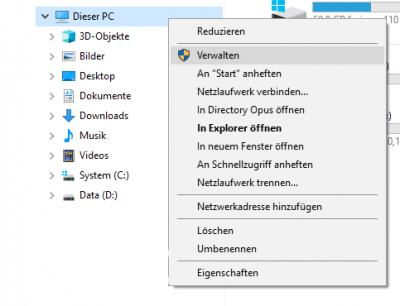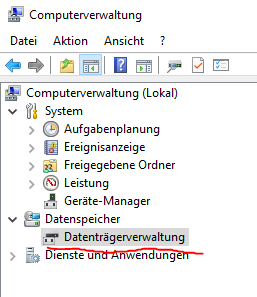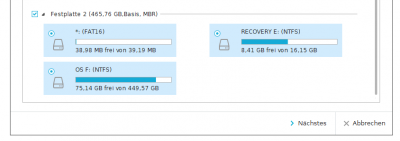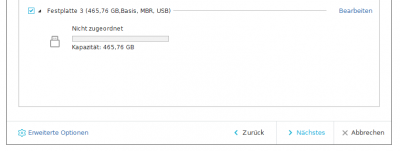Festplatten sind langsam.
Sogar sehr viel langsamer im Vergleich zu einer gescheiten SSD (Solid State Disk).
Das schöne aber ist, eine herkömmliche Festplatte in aller Regel auch DER BREMSER NUMMER 1 auf etwas älteren Rechnern ist. Seit Jahren gibt es eigentlich genug RAM und genug Rechenleistung (CPU) für normale Aufgaben, so das ein Neukauf eines Rechners eigentlich nicht nötig ist. Es sei denn, man spielt immer die neuesten Spiele, aber das ist ein anderer Fall.
Eine sehr einfache und günstige Aufrüstung ist daher, einfach die alte Festplatte durch ein SSD zu ersetzen. Das hat nur Vorteile: Leiser, sparsamer und SCHNELLER.
Für mich hat eine herkömmliche HDD nur noch einen Einsatzzweck: Billiger Massenspeicher jenseits der 1TB Grenze für Backups oder nicht geschwindigkeitsrelevante Speichermöglichkeiten. Knackfrage ist aber immer: Wie kommen meine alten Daten auf die neue Festplatte (SSD), OHNE das ich das Betriebssystem neu installieren muss? Gute SSDs müssen nicht teuer sein und wir haben mit diesen hier [Werbung] gute Erfahrungen gemacht.
Zumindest unter Windows 7/8/10 ist die Sache relativ einfach. (Ok, unter Linux auch, aber da weiß der geneigte User in der Regel wie es geht ;) )
Schnellanleitung
- Neue SSD (z.B. per USB) anschließen und initialisieren
- EaseUS installieren und starten
- Klonen starten (Quelle und Ziel auswählen)
- Rechner runterfahren
- Alte HDD gegen SSD austauschen
- Rechner starten
Ausführliche Anleitung
- EaseUS herunterladen und installieren:
- Hierbei gibt es ein paar Hinweise in der Installation:
- Die neue SSD am einfachsten per USB an den Rechner hängen (z.b. mittels eines SATA-USB Adapters) oder wer is sich traut:
- Rechner aus und auf,
- freien SATA Platz und Strom suchen und
- die SSD daran anschließen
- Rechner an
- Die neue SSD wird sehr wahrscheinlich leer und uninitialisiert sein.
Das muss noch vorbereitet werden, sonst „sieht“ EaseUS die neue Platte nicht. - Die EaseUS Software starten.
Wenn der Vorgang abgeschlossen ist, kann die neue Platte in den alten Rechner eingesetzt werden.
Wenn alles Gut gelaufen ist, bootet der Rechner ganz normal durch.
voila.
Hinweis: Die mit [Werbung] gekennzeichneten Verweise sind sogenannte Provision-Links.
Wenn auf so einen Verweislink geklickt und über diesen Link eingekauft wird, bekommen wir von dem Kauf eine Provision.
Für den Käufer verändert sich der Preis dadurch nicht! Produktempfehlungen sind komplett frei und nicht durch ein Sponsoring beeinflusst!